Aktualisiert April 2024: Erhalten Sie keine Fehlermeldungen mehr und verlangsamen Sie Ihr System mit unserem Optimierungstool. Hol es dir jetzt unter diesen Link
- Laden Sie das Reparaturtool hier.
- Lassen Sie Ihren Computer scannen.
- Das Tool wird dann deinen Computer reparieren.
Erhalten Sie in Windows 10 die Fehlermeldung "Programm reagiert nicht"? In diesem Fall friert ein Programm ein und Sie können das Fenster nicht mehr wie gewohnt schließen oder eine seiner Optionen auswählen.
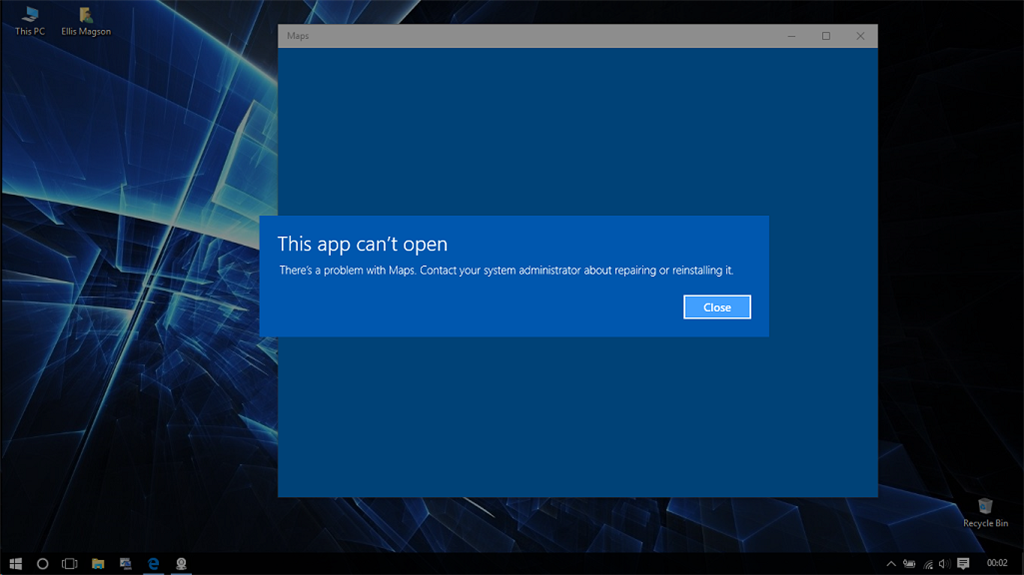
Der beste Weg, ein eingefrorenes Programm zu schließen, besteht darin, Strg + Alt + Entf zu drücken, um den Task-Manager zu öffnen, das Programm auf der Registerkarte Prozess auszuwählen und Task beenden zu drücken.
Es gibt nicht unbedingt eine garantierte Lösung für das Einfrieren von Software, aber dies sind einige der verschiedenen Lösungen, die die Anzahl der Software erheblich reduzieren können Apps, die nicht mehr reagierten Windows-10.
Starte deinen Computer neu
Da viele technische Probleme durch einen Neustart gelöst werden können, schadet ein Neustart des Computers nie. Dies reicht oft aus, um das Problem zu lösen, wenn Windows 10 nicht reagiert.
Testen Sie nach dem Neustart, ob Ihr Problem damit behoben ist.
Aktualisieren der verfügbaren Treiber

Ein fehlender oder veralteter Treiber kann dazu führen, dass Windows 10 aufgrund eines Hardwareproblems nicht mehr reagiert. Sie müssen daher die Treiber Ihres Computers auf dem neuesten Stand halten.
- Suchen Sie nach Windows-Updates, um festzustellen, ob Treiberupdates verfügbar sind. Wenn ja, installieren Sie sie und prüfen Sie, ob es hilft.
- Geben Sie "Updates" in die Suchleiste ein und klicken Sie im linken Bereich auf "Nach Updates suchen".
- Klicken Sie nun auf der rechten Seite auf die Schaltfläche „Nach Updates suchen“, um eine neue Liste der Updates zu erhalten, und installieren Sie dann alle dort aufgeführten Updates.
Aktualisierung vom April 2024:
Sie können jetzt PC-Probleme verhindern, indem Sie dieses Tool verwenden, z. B. um Sie vor Dateiverlust und Malware zu schützen. Darüber hinaus ist es eine großartige Möglichkeit, Ihren Computer für maximale Leistung zu optimieren. Das Programm behebt mit Leichtigkeit häufig auftretende Fehler, die auf Windows-Systemen auftreten können – ohne stundenlange Fehlerbehebung, wenn Sie die perfekte Lösung zur Hand haben:
- Schritt 1: Laden Sie das PC Repair & Optimizer Tool herunter (Windows 10, 8, 7, XP, Vista - Microsoft Gold-zertifiziert).
- Schritt 2: Klicken Sie auf “Scan starten”, Um Windows-Registrierungsprobleme zu finden, die PC-Probleme verursachen könnten.
- Schritt 3: Klicken Sie auf “Repariere alles”Um alle Probleme zu beheben.
Sie können auf die Website des Herstellers gehen, die neueste Version des Treibers herunterladen und installieren. Stellen Sie sicher, dass Sie diejenige installieren, die mit dem Betriebssystem Ihres Computers kompatibel ist.
Deaktivieren Sie Ihr Antivirenprogramm vorübergehend
Wenn Sie feststellen, dass Windows 10 nicht reagiert, können Sie Ihr Antivirenprogramm vorübergehend deaktivieren und das problematische Programm neu starten, um festzustellen, ob das Problem behoben ist.
Wenn das Problem weiterhin besteht, versuchen Sie die folgende Lösung.

Unnötige Anwendungen schließen
Die Überlastung der Systemressourcen ist für die fehlende Reaktion von Windows 10 verantwortlich. Wenn Sie zu viele Programme gleichzeitig ausführen, konkurrieren diese um begrenzte Systemressourcen, was dazu führt, dass ein Programm einfriert oder nicht reagiert.
Um das Programm zu entsperren, müssen Sie einige andere Anwendungen schließen, die nicht erforderlich sind. Sie können Umschalt + Strg + Esc drücken, um den Task-Manager zu öffnen und dann einige Programme zu schließen. Überprüfen Sie dann, ob das nicht konforme Programm gelöscht wurde.
Zusammenfassung
Wenn ein Windows-Programm nicht mehr reagiert oder abstürzt, kann dies an vielen verschiedenen Problemen liegen. Beispielsweise kann ein Konflikt zwischen dem Programm und der Computerhardware, ein Mangel an Systemressourcen oder Softwarefehler dazu führen, dass Windows-Programme nicht mehr reagieren.
Expertentipp: Dieses Reparaturtool scannt die Repositorys und ersetzt beschädigte oder fehlende Dateien, wenn keine dieser Methoden funktioniert hat. Es funktioniert in den meisten Fällen gut, wenn das Problem auf eine Systembeschädigung zurückzuführen ist. Dieses Tool optimiert auch Ihr System, um die Leistung zu maximieren. Es kann per heruntergeladen werden Mit einem Klick hier

CCNA, Webentwickler, PC-Problembehandlung
Ich bin ein Computerenthusiast und ein praktizierender IT-Fachmann. Ich habe jahrelange Erfahrung in der Computerprogrammierung, Fehlerbehebung und Reparatur von Hardware. Ich spezialisiere mich auf Webentwicklung und Datenbankdesign. Ich habe auch eine CCNA-Zertifizierung für Netzwerkdesign und Fehlerbehebung.

